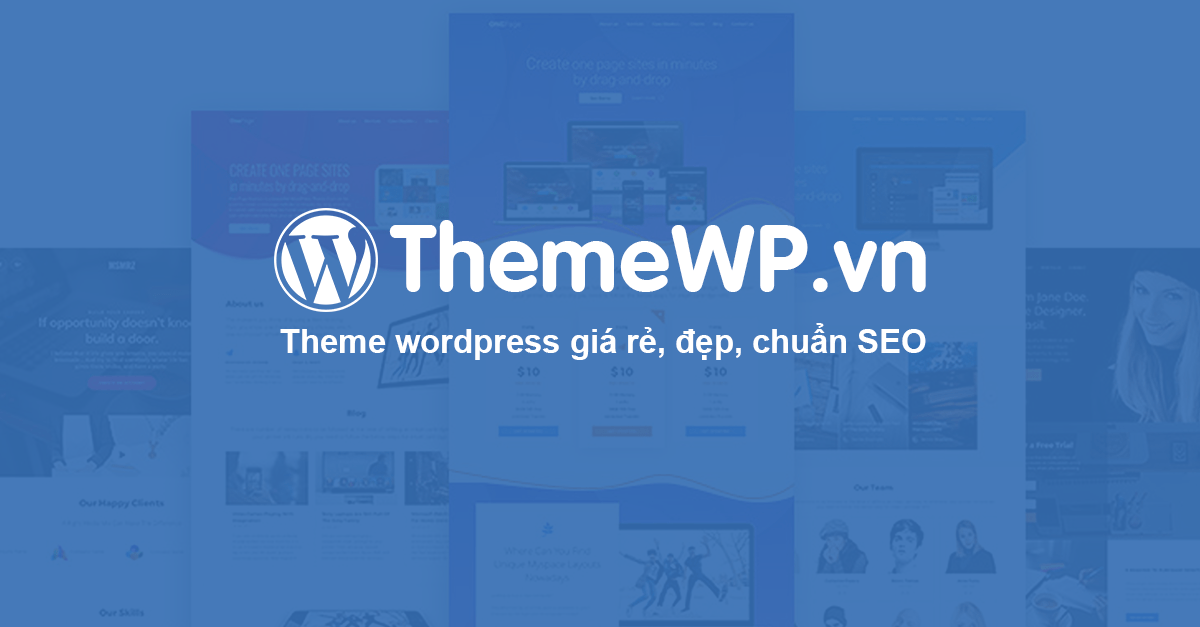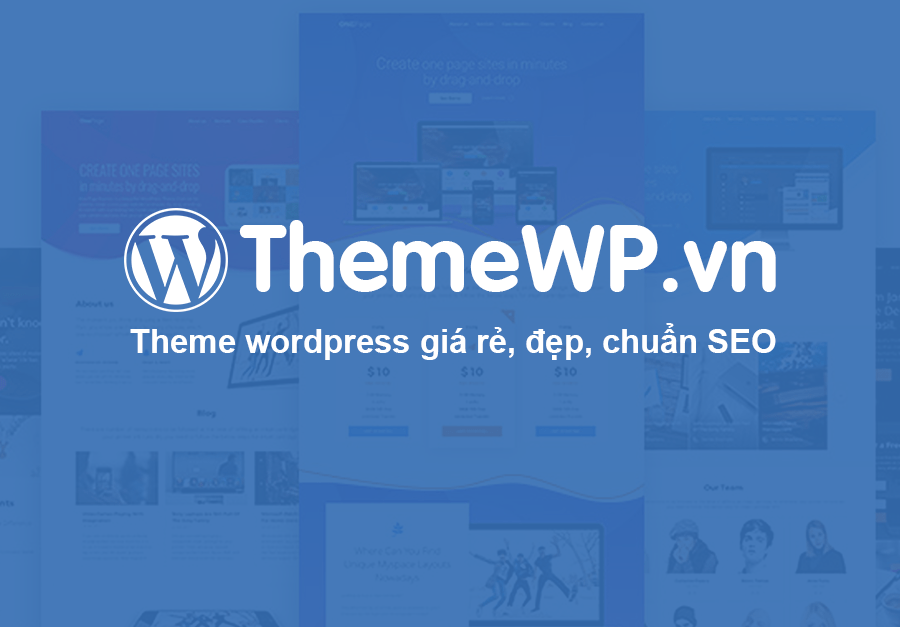ThemeWP.vn không hợp tác với bất kỳ ai để bán Theme, ngoài Website chính thức.
Mua Theme chính hãng, chất lượng, tránh bị gắn mã độc, được bảo hành và hỗ trợ.
Mua Theme chính hãng, chất lượng, tránh bị gắn mã độc, được bảo hành và hỗ trợ.

Bảo mật WordPress
1.000.000₫ 700.000₫
Mã theme: 4001
Tương thích MobileChuẩn SEO, Bảo MậtDùng nhiều DomainDễ dàng tùy biến
Ưu đãi khi mua Theme tại ThemeWP.vn
Tặng thêm 1 mẫu Theme cho đơn hàng từ 600K. Xem chi tiết tại đây.
Hướng dẫn cài đặt Theme sau khi mua: xem chi tiết
Hướng dẫn sử dụng Theme Flatsome: xem chi tiết
Truy cập kho Plugin Premium: Tải miễn phí
Các bài viết hướng dẫn sử dụng Website: xem chi tiết